
In questo tutorial, ti mostreremo come installare GNOME Desktop su Debian 10. Per chi non lo sapesse, per impostazione predefinita, il server Debian 10 è stato installato come minimo senza alcun Supporto grafico desktop.L'installazione di GNOME Desktop sul sistema Debian è abbastanza semplice.La maggior parte dei server Debian viene eseguita in modalità CLI (Command-Line Interface).Ma in alcuni casi, potrebbe essere necessario disporre di un desktop per installare alcune applicazioni con GUI (Graphic User Interface). In questo caso, utilizzeremo GNOME, il desktop user-friendly più popolare per qualsiasi sistema basato su UNIX.
Questo articolo presuppone che tu abbia almeno una conoscenza di base di Linux, sappia come usare la shell e, soprattutto, che ospiti il tuo sito sul tuo VPS. L'installazione è abbastanza semplice e presuppone che tu sono in esecuzione nell'account root, in caso contrario potrebbe essere necessario aggiungere 'sudo ' ai comandi per ottenere i privilegi di root. Ti mostrerò l'installazione passo passo di GNOME Desktop Environment su un Debian 10 (Buster).
Prerequisiti
- Un server che esegue uno dei seguenti sistemi operativi:Debian 10 (Buster).
- Si consiglia di utilizzare una nuova installazione del sistema operativo per prevenire potenziali problemi.
- Un
non-root sudo usero accedere all'root user. Ti consigliamo di agire comenon-root sudo user, tuttavia, poiché puoi danneggiare il tuo sistema se non stai attento quando agisci come root.
Installa GNOME Desktop su Debian 10 Buster
Passaggio 1. Prima di installare qualsiasi software, è importante assicurarsi che il sistema sia aggiornato eseguendo il seguente apt comandi nel terminale:
sudo apt update sudo apt upgrade sudo apt install tasksel
Passaggio 2. Installazione di GNOME Desktop su Debian 10.
Ora installiamo GNOME Desktop Environment usando il seguente comando:
sudo tasksel install desktop gnome-desktop
Sii paziente per elaborare l'installazione, ci vorrà molto tempo se hai una connessione Internet lenta. Una volta installato correttamente, dì a Debian 10 di avviare l'ambiente desktop grafico per impostazione predefinita all'avvio, eseguire il comando seguente:
sudo systemctl set-default graphical.target
Ora riavvia il tuo sistema Debian 10 con il seguente comando:
sudo reboot
Una volta avviato il tuo sistema Debian 10, dovresti vedere la finestra di accesso all'ambiente desktop di Gnome. Ora, per accedere fai clic sul tuo nome utente:
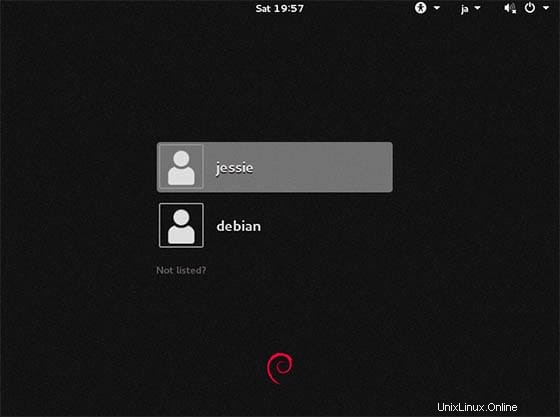
Congratulazioni! Hai installato con successo GNOME. Grazie per aver usato questo tutorial per installare l'ambiente desktop GNOME sul sistema Debian 10 Buster. Per ulteriore aiuto o informazioni utili, ti consigliamo di controllare il sito Web ufficiale di GNOME .